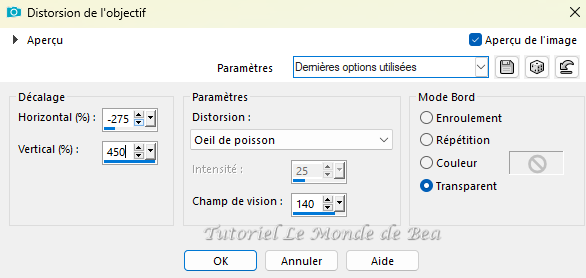Merci de mettre un lien vers le tutoriel si
vous exposez vos versions sur vos blogs/sites
| Tubes Femme de
LValella
Paysage de Sonia
Déco de ma création |
Masques Narah
Silvie |
Filtres Mura's
Seamless - Flaming Pear -
Ap Lines - Mura's Meister -
Alien skin eye Candy 5 Impact - AAA Frames |
Il vous manque un filtre
- Merci à Renée de m'autoriser à vous proposer le lien de ces
filtres
ici :

Matériel :

Servez du Crayon pour suivre le tutoriel


1.
En avant plan couleur 1 #f6dcdd
En arrière plan couleur 2 #ac6f70
2.
Ouvrir Alpha_LeBonheurDetreMere
Fenêtre - Dupliquer
Fermer l'original - Nous allons travailler
sur la copie
3.
Ouvrir le tube femme de LValella
Enlever la signature
Edition - Copier
Sur votre travail - Sélections - Sélectionner tout
Edition - Coller dans la sélection
Sélections - Ne rien sélectionner
4.
Effets d'image - Mosaïque sans jointures
par défaut
Réglage - Flou radial

Calques - Fusionner tous
5.
Clic droit dans la palette des calques - Transformer le calque
d'arrière plan
6.
Effets de bords - Accentuer davantage
Réglage - Netteté - Davantage de netteté
7.
Calques - Nouveau calque raster
Remplir de la couleur 2
Calques - Nouveau calque de masque à partir d'une image

Calques - Fusionner le groupe
8.
Effets - Mura's Seamless - Emboss at alpha par défaut
Effets 3D Ombre portée 0 / 0 / 100 / 10 Couleur 1
9.
Sur Raster 1
Calques - Nouveau calque raster
Remplir de la couleur 1
Calques - Nouveau calque de masque à partir d'une image

Calques - Fusionner le groupe
10.
Mode du calque Ecran
11.
En haut de la pile des calques
Calques - Nouveau calque raster
Remplir de la couleur 2
Effets de distorsion - Distorsion de l'objectif
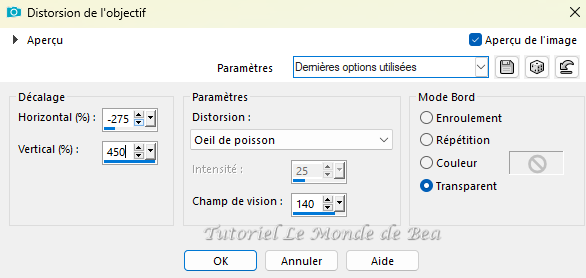
12.
Effets - Flaming pear - Flexify 2

Redimensionner à 85% tous les calques NON cochés
13.
Sélections - Charger une sélection à partir du canal alpha
Charger la sélection 1
Calques - Nouveau calque raster
Ouvrir misted de Sonia ou le votre
Edition - Copier
Sur votre travail - Coller dans la sélection
Sélections - Ne rien sélectionner
14.
Calques - Réorganiser - Déplacer vers le bas
Sur le calque du haut (cadre)
Effets 3D Ombre portée 0 / 0 / 100 / 10
Couleur 2
Effets - Ap Lines - Silverlining - Dotty grid

15.
Fermer l'oeil du cadre et du paysage
Se placer sur Raster 1 - Fusionner les calques visibles
Calques - Dupliquer
Effets - Mura's Meister - Perspective tiling

Effets 3D Ombre portée 0 / 0 / 75 / 25 noir
16.
Clic sur l'oeil des calques occultés
17.
Se placer tout en haut de la pile des
calques
Ouvrir Deco
Edition - Copier
Sur votre travail - Coller comme nouveau calque
Outil sélecteur "K" Placer selon ces réglages
Position H 19
Position V -13
Touche M pour désélectionner
18.
Ouvrir losanges
Edition - Copier
Sur votre travail - Coller comme nouveau calque
Outil sélecteur "K" Placer selon ces réglages
Position H 74
Position V 180
Touche M pour déselectionner
19.
Sélections - Sélectionner tout
Sélections - Flottante
Sélections - Statique
Effets - Alien skin eye Candy 5 Impact - Glass -
Settings Clear No Drop Shadow
Effets 3D Ombre portée 1 / 1 / 50 / 1 noir
Sélections - Ne rien sélectionner
20.
Ouvrir LignesLosanges
Edition - Copier
Sur votre travail - Coller comme nouveau calque
Outil sélecteur "K" Placer selon ces réglages
Position H 43
Position V 62
Touche M pour désélectionner
21.
Fusionner les calques visibles
Calques - Dupliquer
Redimensionner à 30% tous les calques NON cochés
Sélections - Sélectionner tout
Flottante
Statique
Sélections - Modifier - Sélectionner les
bordures de la sélection

Remplir de blanc
Sélections - Ne rien sélectionner
Effets - Mura's Meister - Copies
avec les réglages ci-dessous

Objet - Aligner - gauche
Ou Outil sélecteur "K" Position H 0
22.
Réglage - Netteté - Davantage de netteté
(Adapter à vos couleurs)
Effets 3D Ombre portée 0 / 0 / 75 / 25 noir
23.
Image - Ajouter des bordures symétriques
1 px blanc
3 px couleur 2
3 px couleur 1
3 px couleur 2
10 px blanc
5 px couleur 2
35 px blanc
24.
A l'aide de la baguette magique sélectionner la bordure de 5 px
Effets - Ap Lines - Silverlining

Réglage - Netteté - Davantage de netteté
Sélections - Ne rien sélectionner
25.
Copier le tube femme
Sur votre travail - Coller comme nouveau calque
Redimensionner à 115% tous les calques NON cochés
Image - Miroir horizontal
Placer comme sur l'exemple
Réglage - Netteté - Netteté
26.
Calques - Dupliquer
Sur le calque du dessous (original)
Réglage - Flou gaussien 30
Mode du calque Multiplier ( Opacité à 80 selon vos couleurs )
27.
Se placer sur le calque d'arrière plan
Sélections - Sélectionner tout
Modifier - Contracter de 15
Sélections - Inverser
Effets - AAA Frames - Texture Frame

28.
Calques - Nouveau calque raster
Remplir de la couleur 2
Mode du calque Lumière dure
ou autre selon vos
couleurs la texture doit apparaître dans la couleur
Calques - Fusionner avec le calque du dessous
Sélections - Inverser
Effets 3D Ombre portée comme précédemment
Sélections - Ne rien sélectionner
29.
Signer votre travail
Ajouter mon watermark
30.
Image - Ajouter une bordure de 1 px de couleur 2
Redimensionnner à 950 px de large
Réglage - Netteté - Masque flou - Doux
Enregistrer en jpeg
Voilà ce tutoriel est terminé, j' espère qu' il vous a plu
Merci de l' avoir suivi
Si vous avez des questions ou souhaitez m'envoyer vos
réalisations

Si vous désirez recevoir ma newsletter

MENU
MES TUTORIELS
Versions de mes testeuses

Merci Garances


Merci Lecture33
Versions de mes traductrices

Merci Eugénia Clo

Merci Evalynda

Merci Claudia

Merci Moi-Même

Merci Katinka

Merci Sternchen et Alexandra
VOS REALISATIONS

Merci Valentina

Merci FelineC31

Merci Talon aiguille

Merci Antonietta

Merci Denise D

Merci Irène

Merci Mimisico

Merci Aura

Merci Renée

Merci Annie

Merci Cat's Graffitis

Merci shawnee

Merci Pia

Merci Alyciane

Merci Evelyne

Merci Nicole LP

Merci
Kika

Merci Roberta

Merci Mariette


Merci Pinuccia


Merci Cloclo

Merci Mimi

Merci Sweety

Merci Margit

Merci Lady Bird

Merci Lyane

Merci Brigitte Alice

Merci Martine

Merci Soxikibem

Merci Lydou

Merci Maryline

Merci Mentali

Merci Nadège